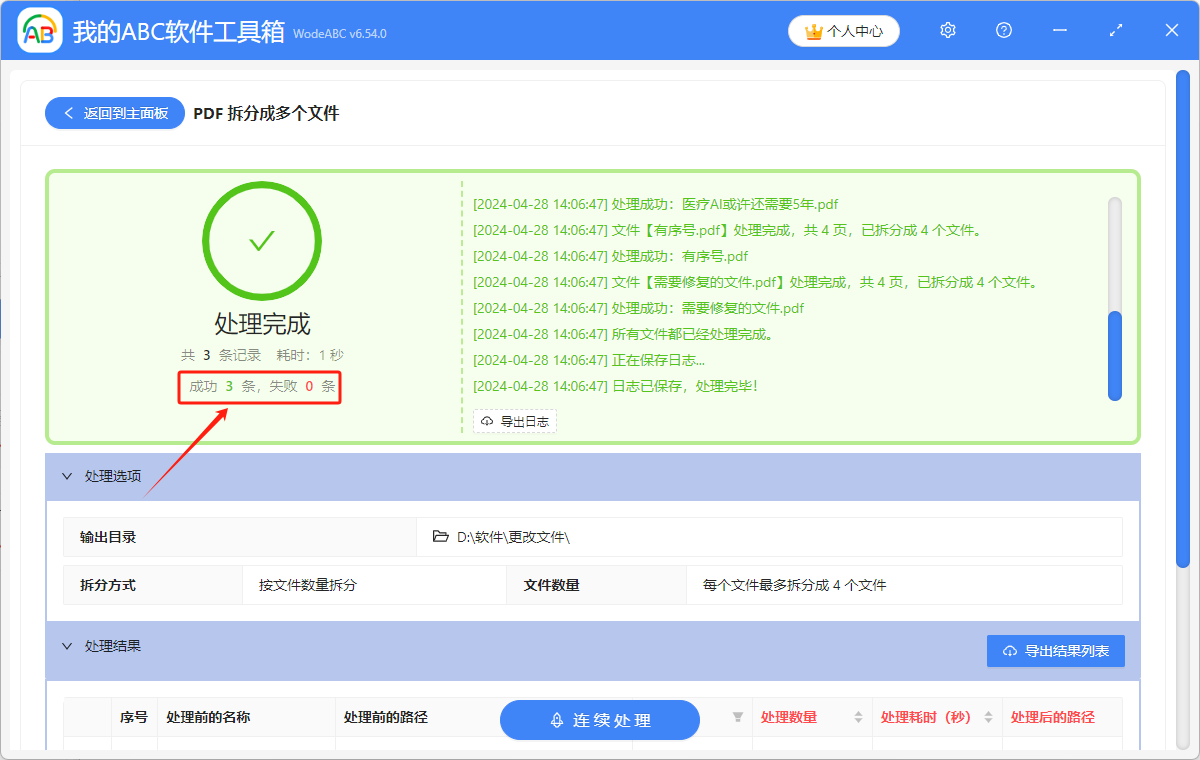當一個 PDF 文件裡包含多個獨立的報告或者文章,我們每次只查看其中的某一個文章或者報告時,都要進行查找。 如果我們可以將 PDF 文件拆分成單獨的文件,以後需要哪一部分的內容,直接打開相應的 PDF 文件就可以了。 而且一份 PDF 文件中,有的內容會很重要,將文件進行分割,只分享對方需要的部分,也可以很好的保護個人隱私。 下面的這個方法,不管你要按照按照文件數量拆分,還是按頁面數量拆分,都可以將多個 PDF 文件批量拆分成多個文件,效率高,而且不易出錯。
使用場景
單獨查找或者管理 PDF 文件中某一部分的內容、分享 PDF 文件里的部分內容,為了保護敏感或者隱私信息,同時方便傳輸和存檔時,可以使用這個方法,將多個 PDF 文件批量拆分成多個文件。
效果預覽
處理前:

處理後:

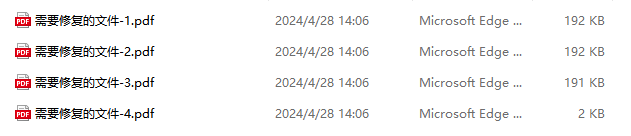
操作步驟
1.打開下面的這個軟件,點擊「合併拆分」,選擇「PDF 拆分成多個文件」。
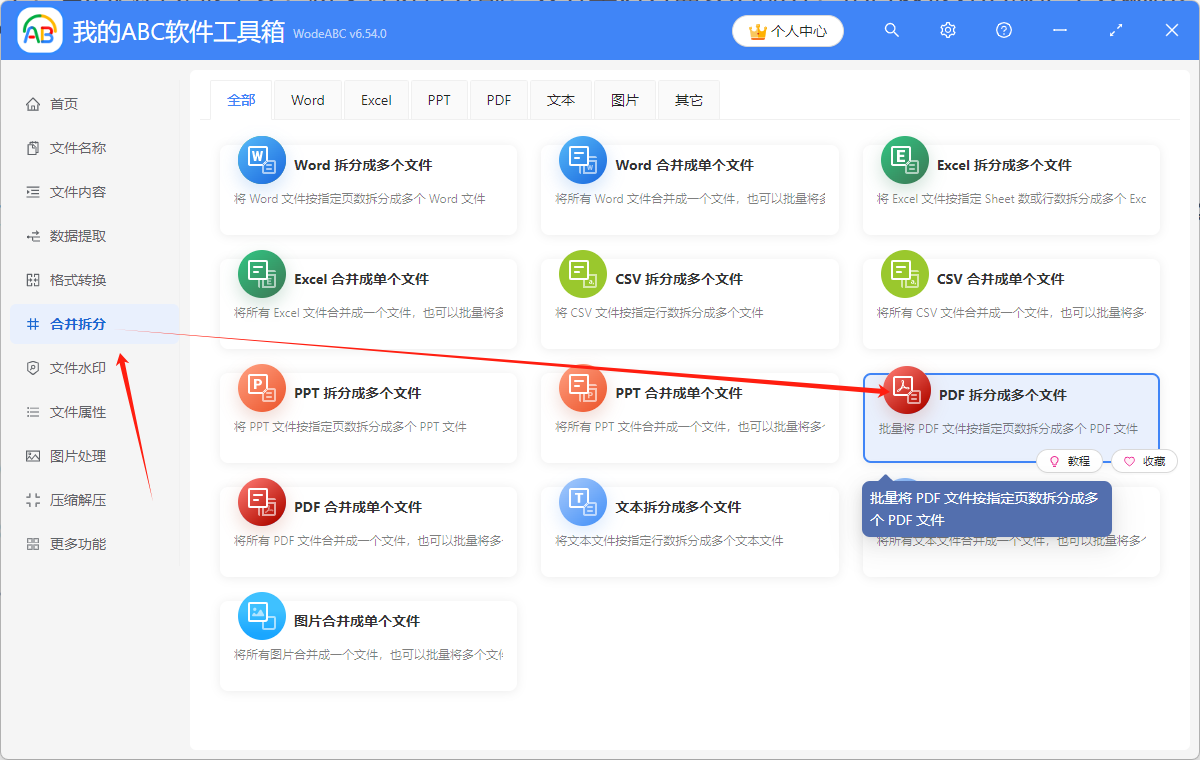
2.點擊「添加文件」,或者「從文件夾中導入文件」,或者直接將想要處理的 PDF 文件拖到軟件中來。 這三種方法都可以添加批量拆分的 PDF 文件,根據自己的習慣進行選擇。
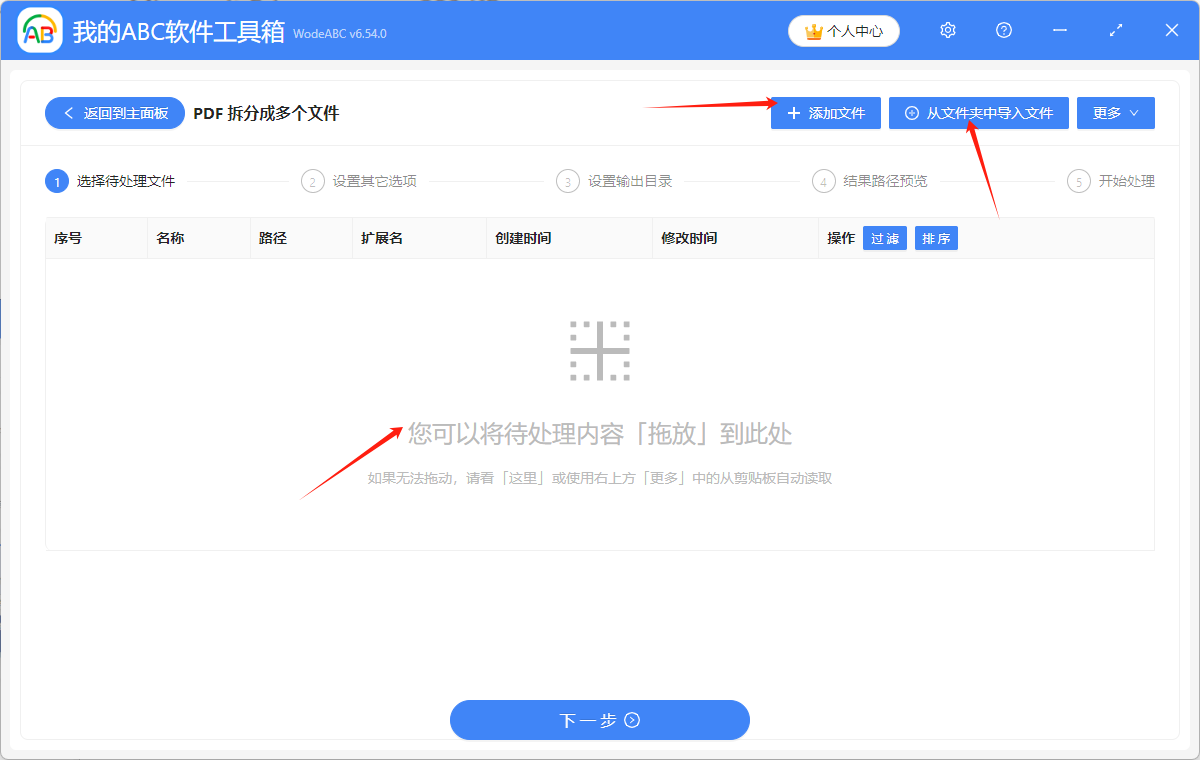
多個 PDF 文件添加成功後,會在下方箭頭指的位置顯示出來,可以確認一下想要拆分的 PDF 文件是否都添加成功了。
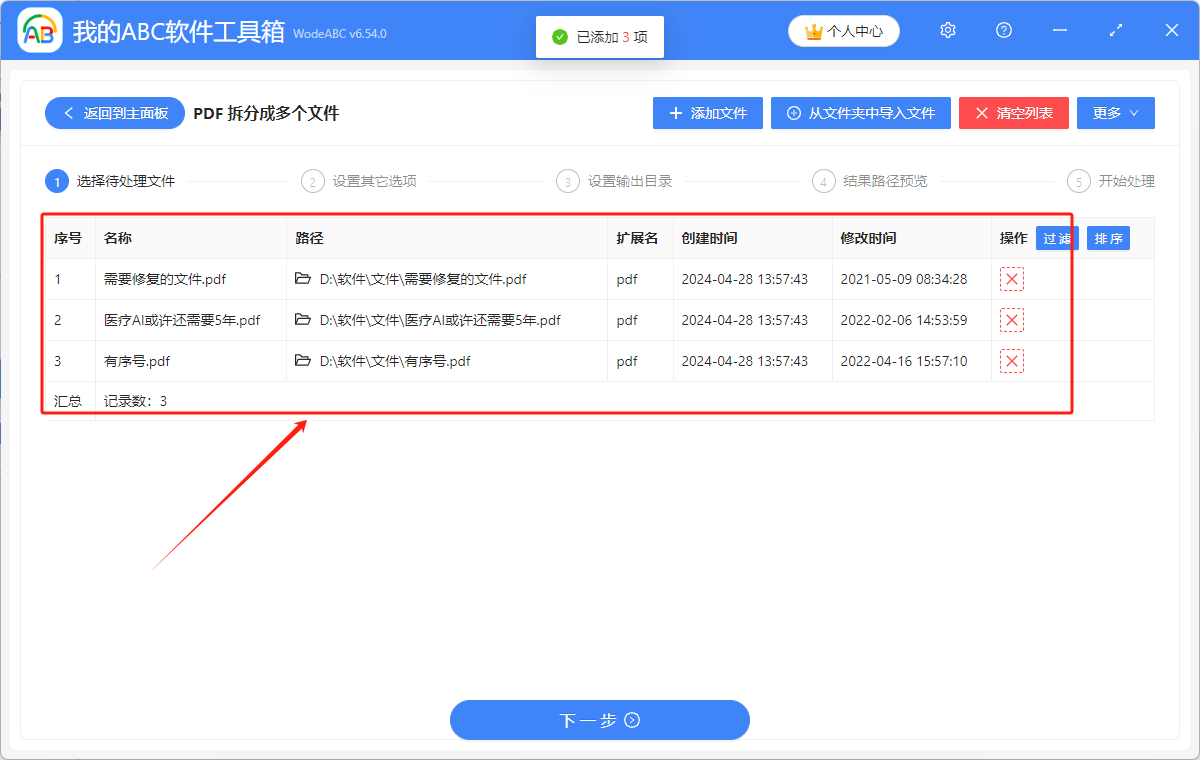
3.拆分方式自行選擇「按文件數量拆分」或「按頁面數量拆分」。 這裡選擇「按文件數量拆分」進行示範,想要拆分成幾個 PDF 文件,文件數量那裡就填寫相應的數字。
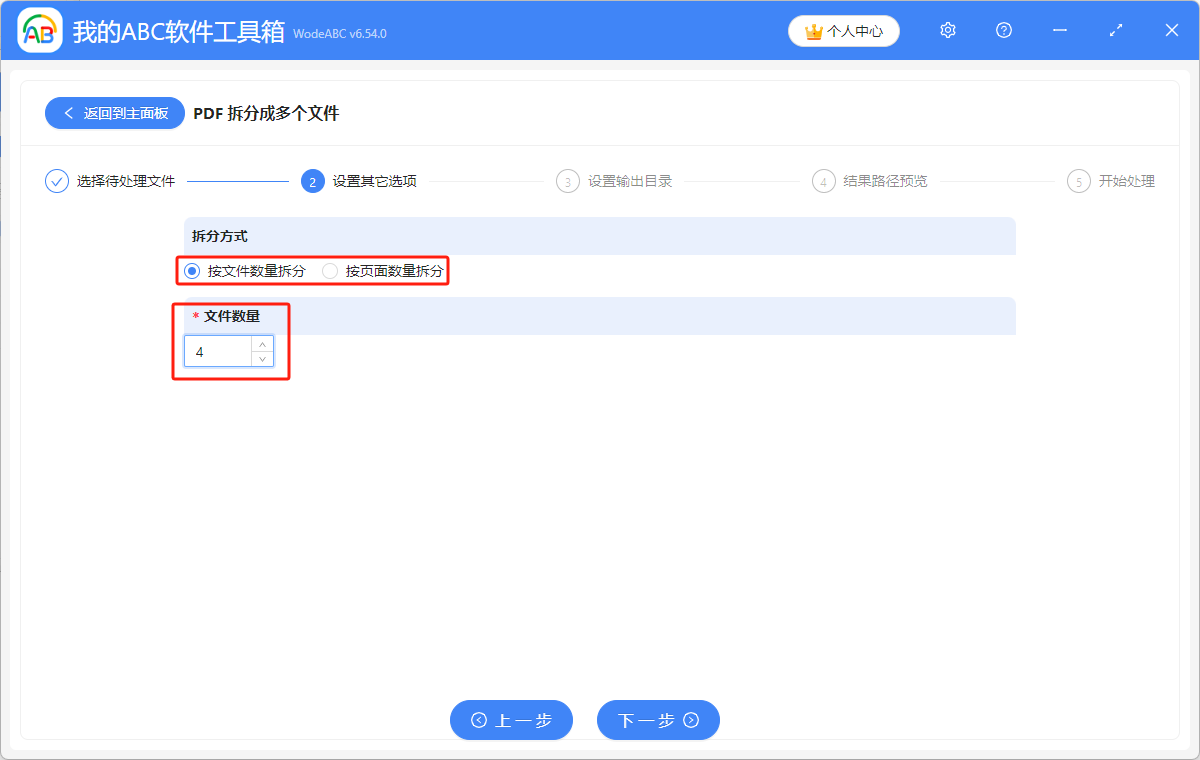
4.點擊「瀏覽」,選擇批量拆分後的 PDF 文件的保存位置。 點擊「下一步」,再次確認文件的保存位置。
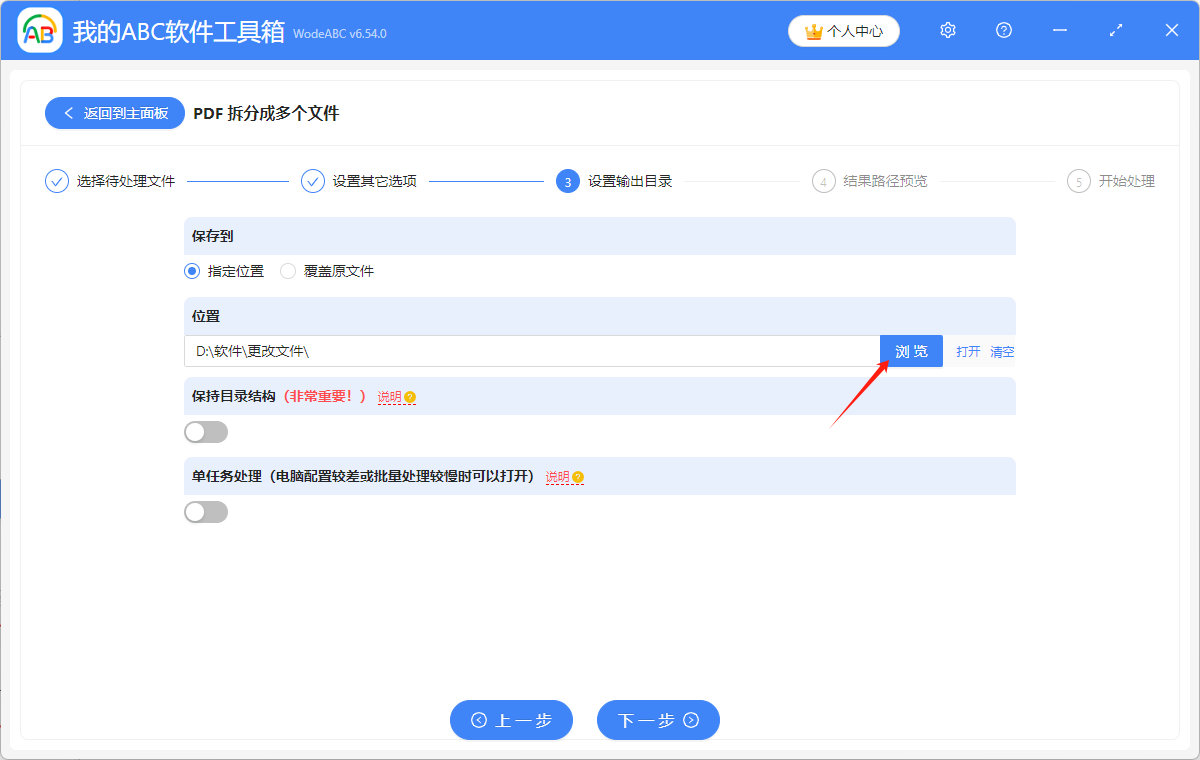
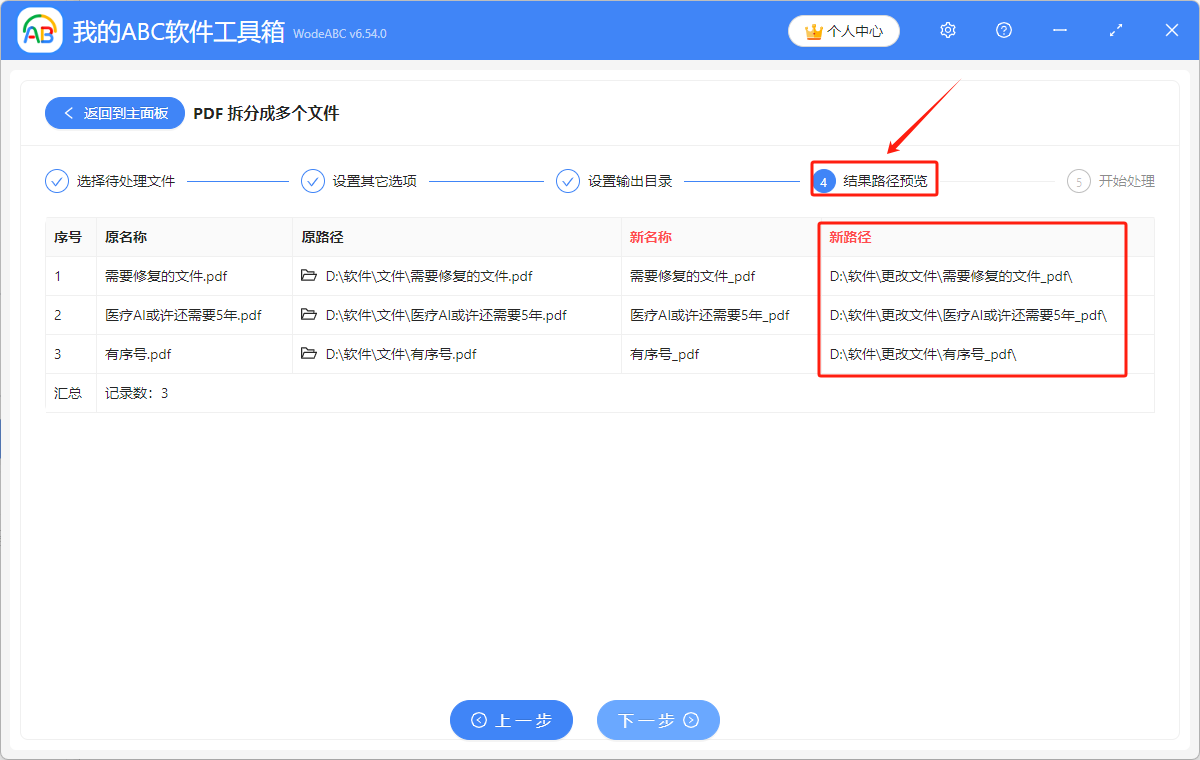
5.顯示「失敗0條」,表示我們成功將 PDF 文件拆分成多個 PDF 文件。 在拆分後的 PDF 文件的保存位置進行查看就可以了。